1、新建一个空白的工作簿,或者打开自己现有的工作簿,我在这里就新建一个空白工作簿给大家讲解。

2、新建一个空白工作簿以后,就要开始往Excel工作簿里面添加数据了,没有数据是无法完成插入图表的,只要你有数据,Excel工作簿就会自动帮你生成图表,你只需要插入即可。

3、有了数据就要开始由数据生成图表。选中需要生成图表的数倌栗受绽据,然后在"插入"这个菜单栏下面存在"柱形图"这个工具,点击就可以开始插入图表。



4、图表是软件生成的,肯定不会尽善尽美,有些小的地方还是需要自己去修改的。选中图表就可以针对图表的设计、布局、格式进行修改,达到完美的地步。

5、图表的三大菜单之设计,设计可以修改图表的图标样式、图表数据源。

6、图表的三大菜单之布局,布局可以修改图表的标题、坐标轴标题等进行修改。
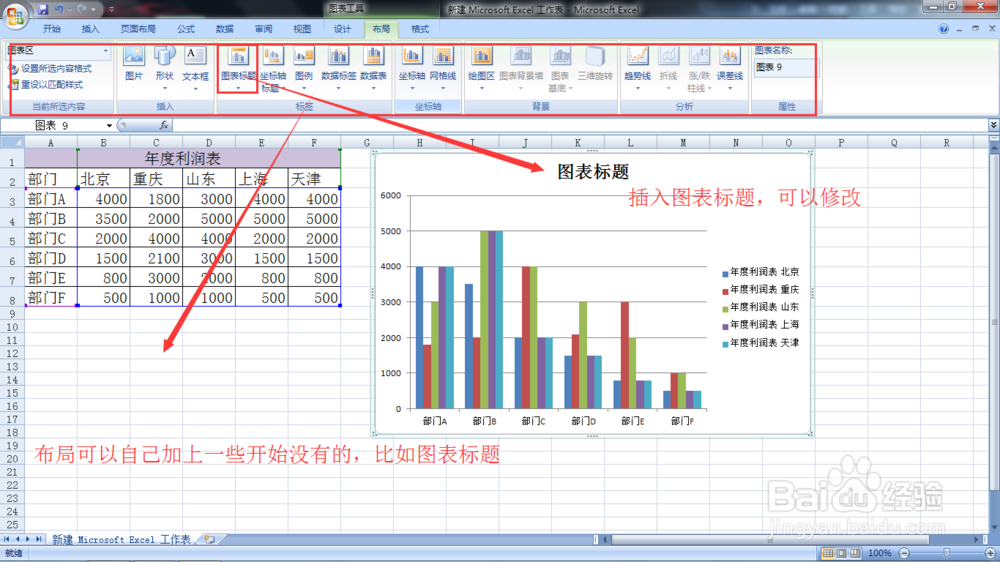
7、图表的三大菜单之格式,格式可以修改图表形状样式和外表,也就是起到美化图表的作用。
